Hvordan registrerer jeg diæter, udlæg m.v.?
Sidst opdateret:
Dagstillægstyper på web
Hvis der er oprettet én eller flere dagstillægstyper (diæter, udlæg o. lign.) vil der på ’Min plan’ og ’Min tid’ være et "+" ikon i topppen til venstre af hver dag, hvor man kan tilføje dagstillæg.

Ved klik på ’+’ vil følgende dialog åbnes. Registreringen kan tilknyttes en ordre, hvis den skal faktureres på ordren. Alt efter, hvilken type der vælges, vil det være muligt at angive beløb (udlæg) eller antal (km.). Nogle typer, som f.eks. diæt, kan der kun registreres én af om dagen.
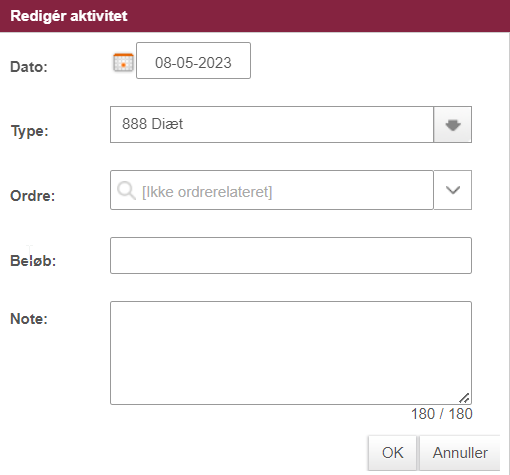
Registreringerne vil blive vist i toppen af kalenderen og hvis de ikke er afleverede og godkendte, kan de redigeres, ved at klikke på dem. Disse registreringer vil være grønne, hvis de er tilknyttet en ordre, mens andre registreringer vil være røde. Hvis en registrering er afleveret vil den være grå.
Registreringer med et vedhæftet bilag markeres med et lille ikon på registreringen og bliver vist i tabellen til højre på siden af ’Min tid’.
Hvis et udlæg er knyttet til en ordre, vil der blive vist en lille pil, som du kan klikke på for at blive ført direkte til den tilknyttede ordre eller ekstraarbejde.
Når en registrering er godkendt, vil den fremstå med en hvid baggrund og kan ikke længere redigeres. Hvis der er opsat eksport af udlæg til bogføringssystem og eksport af pågældende udlæg mangler, vil den blive markeret med rød tekst som vist forneden. Den kan derefter eksporteres enkeltvis ved at åbne registreringen.

Eksport af timesedler til en CSV-fil
Når du eksporterer timesedler til en CSV-fil (Excel) vil alle registreringer blive inkluderet, hvis udlægstypen er af typen ”Betalt af medarbejder og eksporteres til udbetaling via løn”.

Der kan læses mere om indstillinger af de forskellige indstillinger til opsætning af udlægstyper her.
Se bilag fra udlæg på arbejdssedlen
Når udlæg er registreret med en ordre tilknyttet vil de blive lagt ned i timeregistreringstabellen, hvori arbejdstid, tillæg og udlæg vil blive vist. Her er det også muligt at se det eventuelt vedlagte bilag til udlæg.
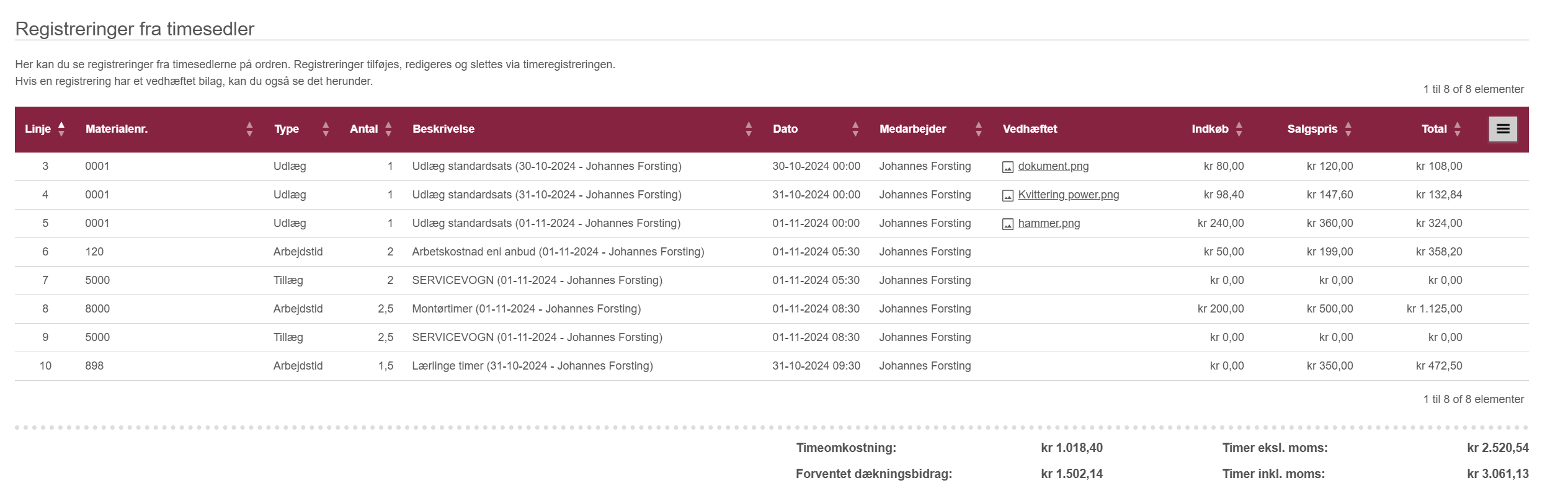
For at kunne se det vedlagte bilag på udlægget på arbejdssedlen under ’Registreringer fra timesedler’, kræver det at feltet ’vedhæftet’ er valgt. Det tilvælges ved at trykke på tabellen med de 3 streger yderst til højre -> vælg felter -> sæt hak i ’Vedhæftet’.

Dagstillægstyper på app
Hvis disse udlæg skal laves på farten, kan det gøres på appen under ’Min tid’ ved at klikke på plus-ikonet og derefter ’Dagstillæg’.
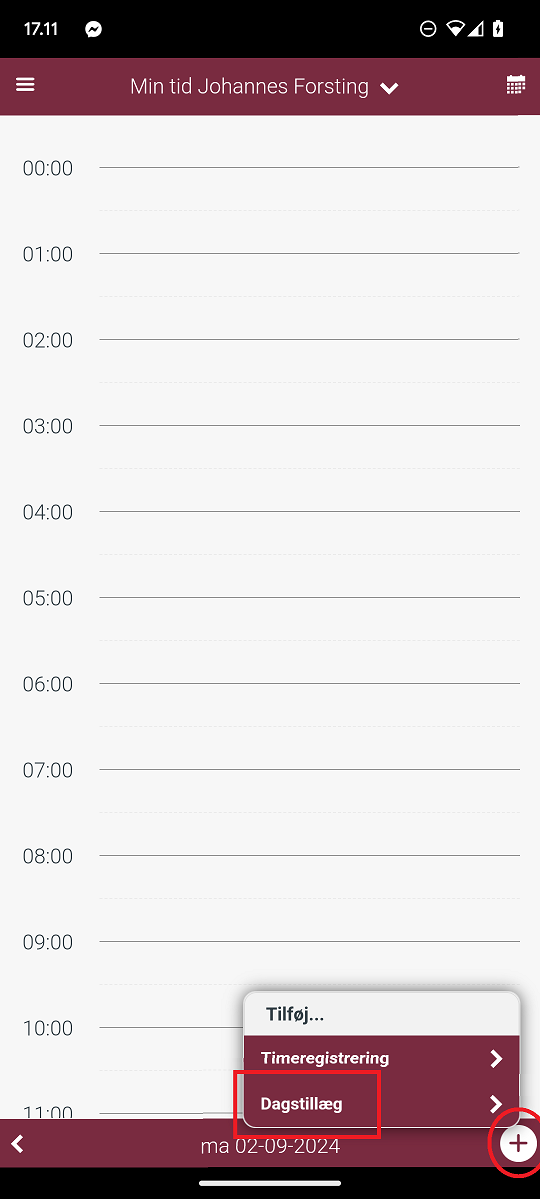
Derudover kan det også gøres direkte via en ordre på samme måde.
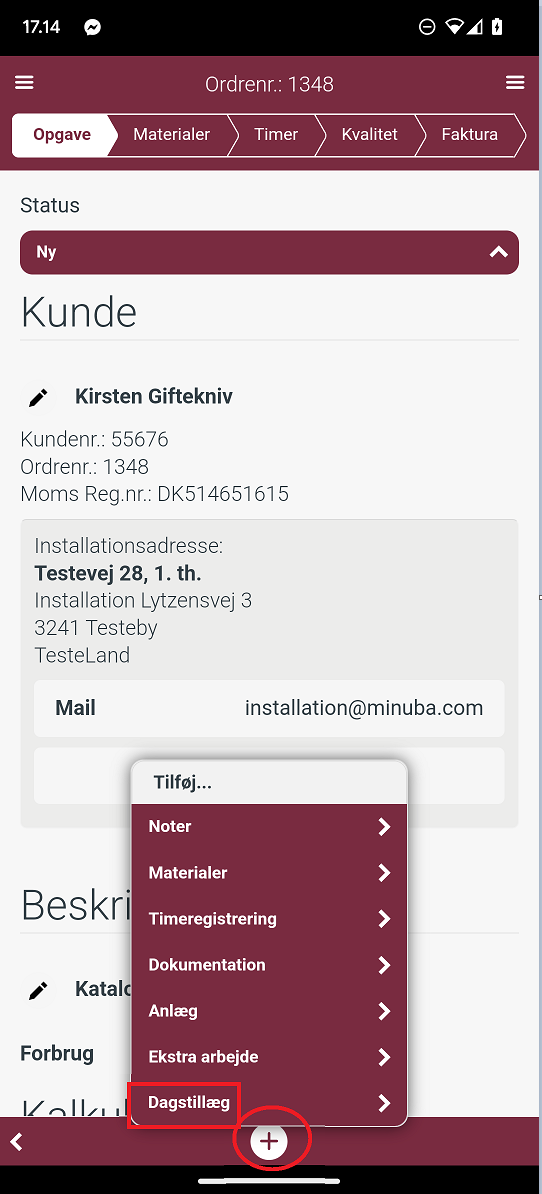
Her er det muligt at vedhæfte et billede fra telefonen eller tage et billede af den pågældende kvittering og vedhæfte udlægget, hvis udlægstypen er sat op til dette i administrationen.
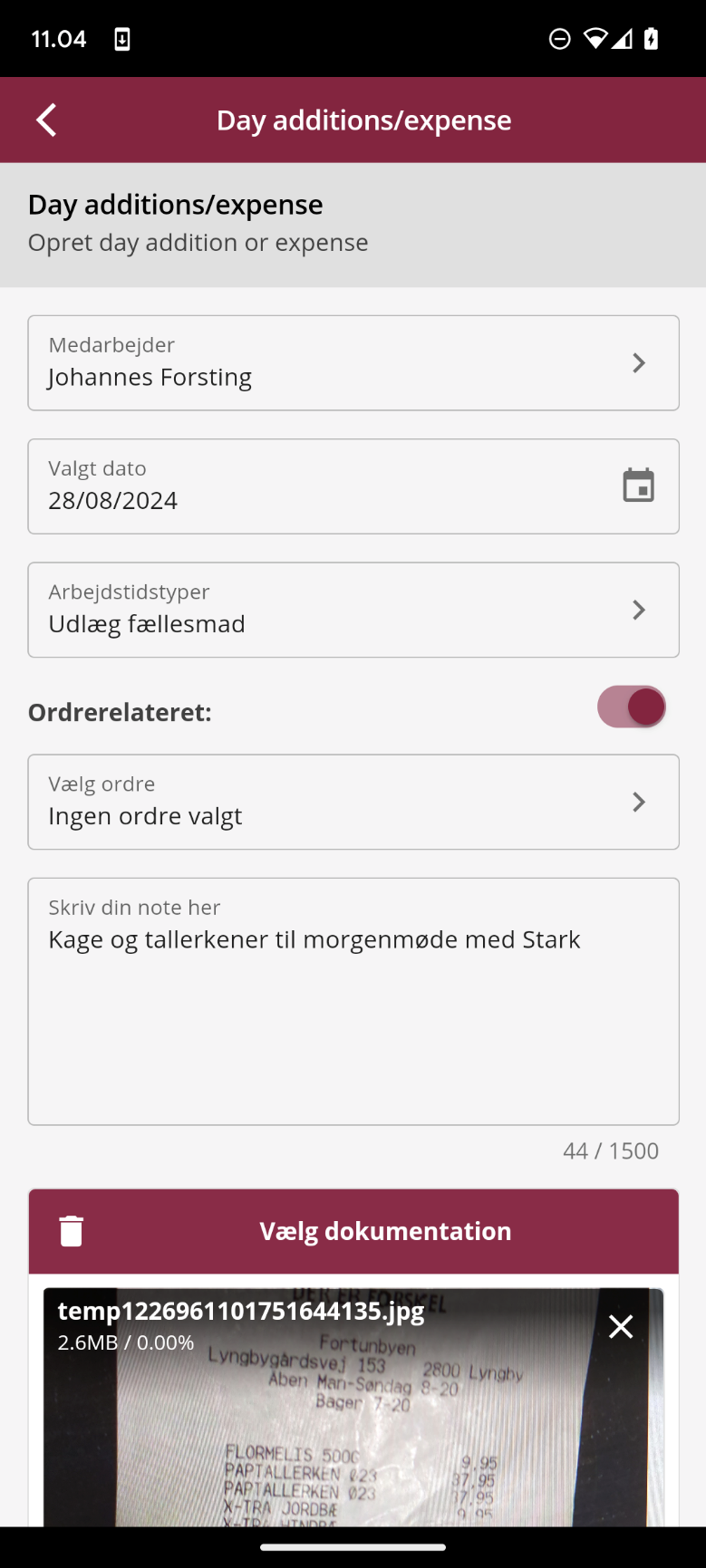
Fandt du ikke det du søgte?
Har du stadig spørgsmål?
Kontakt vores kundesupport
mandag - fredag kl. 08-16
Med Minuba Plus kan du få support både via mail og telefon.
Som Minuba GO! kunde kan du få support på følgende mailadresse.